Maison >Tutoriel logiciel >Logiciel de bureau >Comment configurer un répertoire personnalisé dans Word2019
Comment configurer un répertoire personnalisé dans Word2019
- WBOYWBOYWBOYWBOYWBOYWBOYWBOYWBOYWBOYWBOYWBOYWBOYWBoriginal
- 2024-06-02 11:51:54322parcourir
Avez-vous rencontré des difficultés pour personnaliser la table des matières des documents Word2019 ? L'éditeur PHP Strawberry apporte spécialement un guide détaillé sur la façon de configurer un répertoire personnalisé dans Word2019. Dans ce guide, vous apprendrez comment adapter le style, la hiérarchie et l'apparence de votre catalogue à vos besoins spécifiques. Lisez la suite pour savoir comment personnaliser votre table des matières Word 2019 afin de rendre vos documents plus organisés et professionnels.
Ouvrez le document dans lequel vous devez définir la table des matières, recherchez [Nouveau style] dans la barre de menu [Démarrer] et définissez le format souhaité dans le nouveau style afin que le titre corresponde à la mise en page de l'ensemble du document.
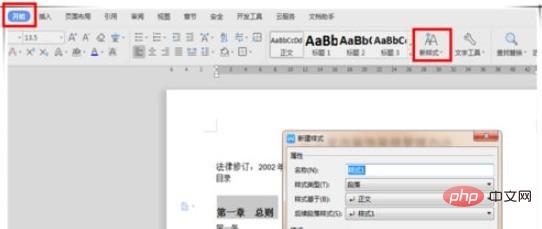
Sélectionnez le titre de la table des matières que vous souhaitez définir et cliquez directement sur le style inhérent fourni dans le style du menu [Démarrer]. Par exemple, l'éditeur utilise ici [Titre 3] pour définir tous les titres sur celui-ci. style.
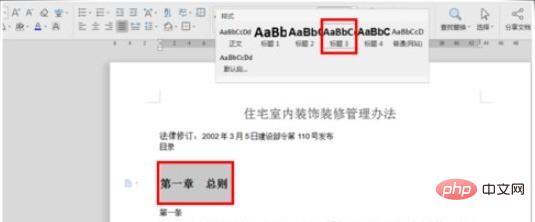
Basculez vers la barre de menu [Référence] et sélectionnez table des matières manuelle ou table des matières automatique dans le premier élément [Table des matières]. La table des matières automatique changera à mesure que vous modifierez le titre.
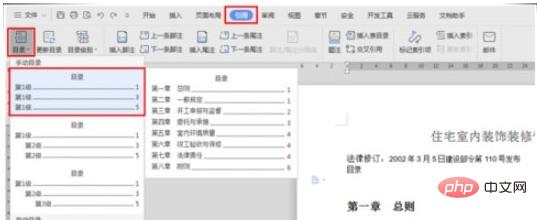
Pour une table des matières manuelle, après avoir modifié le titre, revenez à la table des matières et cliquez sur [Mettre à jour la table des matières] pour terminer l'opération de mise à jour de tous les titres conformément au contenu de la table des matières.
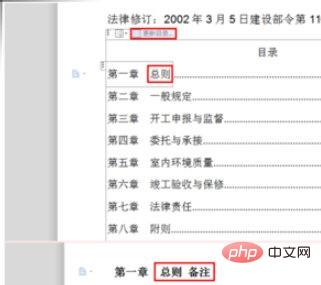
Si vous ne souhaitez pas le format de répertoire fourni à l'origine, vous pouvez définir d'autres styles dans [Répertoire - Répertoire personnalisé]. Il y a des opérations plus détaillées dans [Options].
Ce qui précède est le contenu détaillé de. pour plus d'informations, suivez d'autres articles connexes sur le site Web de PHP en chinois!
Articles Liés
Voir plus- Explication détaillée sur la façon d'ouvrir et de lire les fichiers CSV
- Étapes et précautions pour l'ouverture et le traitement des fichiers au format CSV
- Méthodes et conseils pour ouvrir des fichiers CSV : Convient à une variété de logiciels
- Un guide rapide sur la manipulation des fichiers CSV
- Apprenez à ouvrir et à utiliser correctement les fichiers CSV

